操作系统 :Linux version 2.6.32-504.el6.x86_64
Weblogic Server :11g
一、Weblogic新增域(可以配置新端口)
以weblogic用户登录
1 执行下面语句进入weblogic的bin目录:
cd /home/weblogic/Oracle/Middleware/wlserver_10.3/common/bin/
2运行新建服务向导:
./config.sh
出现如下图界面
默认是新建服务(1.Create a new WebLogic configuration),所以直接回车(或者输入1,回车)

选择1,出现如下画面,可用的模板,一般默认选择输入:next
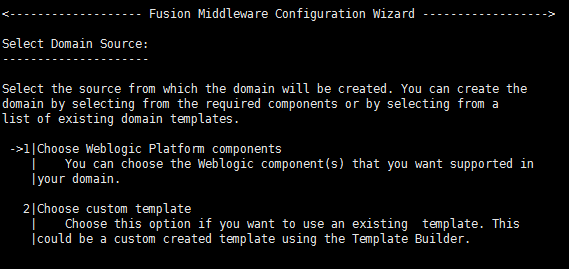
注:1为平台组件(选择你需要的weblogic组件)
2为自定义模板(选择已经存在的模板)

显示的文件名字为默认的原来,根据实际新建文件夹名字 :base_domain1
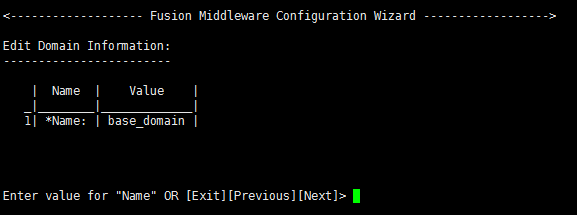
修改后的显示如下,确认后输入next

出现路径配置,输入:next(使用默认路径)

选择2 输入你的密码 weblogic1(末尾为数字1)
完成后,选择3 ,步骤同2

最后出现红色区域部分,密码输入完成及确认确认

输入next,出现如下图,选择2(生产者模式),[1为开发者模式]
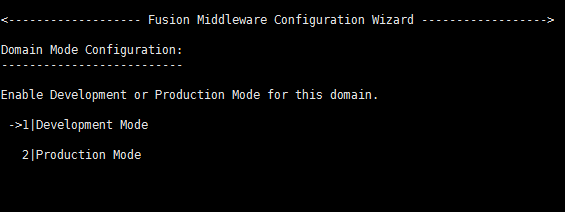
选择1 (环境配置)根据之前配置好的环境
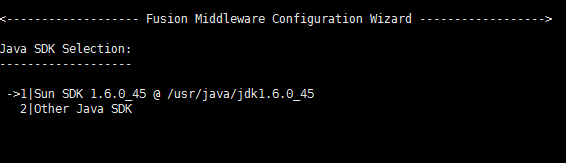
选择1
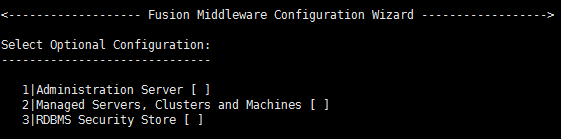
输入 next,出现配置画面

根据需求修改里面的参数,上图中可以设置服务名、监听地址、等等,输入相应序号进入相应设置。配置好后选择next
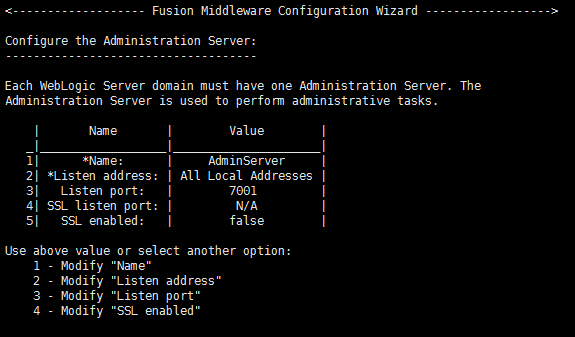
出现配置进度
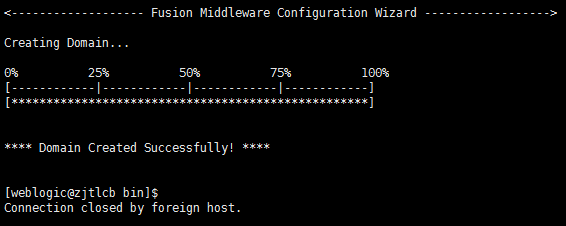
二、启动和停止Weblogic
为了在启动weblogic时,不需要每次输入用户名与密码,在目录
/home/weblogic/Oracle/Middleware/user_projects/domains/base_domain/servers/AdminServer/security
新增文件boot.properties
编辑该文件,文件内容为:
username=weblogic
password=weblogic1
修改文件权限
chmod 777 security
chmod 777 boot.properties
5登陆weblogic 账户,执行启动
./startWebLogic.sh
Enter username to boot WebLogic server:weblogic
Enter password to boot WebLogic server:
需要输入用户名密码即可启动完成。
(以上方式启动,当前窗口会挂起,使用nohup ./startWebLogic.sh &)
登录weblogic控制台
如果打不开关闭防火墙 service iptables stop
附:
1启动服务:
nohup ./startWebLogic.sh > note.log & tail -f note.log
注:(1)>note.log:将服务日志输出到note.log
(2)tail -f note.log:查看日志
2 停止服务
进入服务目录停止服务:
./stopWebLogic.sh
3 查看服务日志
执行下面语句进入服务目录,查看日志(-f参数可使显示内容在服务运行期间不断刷新):
tail -f s.log
4 查看服务进程信息
包括进程ID,占用内存,服务启动参数等。
ps -aux|grep java



